CSV データ更新の手順
以下に、Google スプレッドシートを利用した例を示します。
- 規定フォーマットでスプレッドシートにレコードを入力します。
- スプレッドシートの「メニュー」から「ファイル」>「ダウンロード」>「カンマ区切り形式(.csv)」を選択しダウンロードします。
- ダウンロードしたファイルを「data.csv」に変名します。
- 「CSV アップローダー」からデータをアップロードします。
メディアファイル更新の手順
- 画像の場合は、まず、リサイズ、リネームを行います(詳しい方法は「画像作成マニュアル」を参照してください)。
- FTP ソフト、または、ホスティング会社提供のファイルマネージャーでサーバーにアクセスします。
- 「media」ディレクトリへ行き、「l」「o」「s」いずれかのディレクトリの中にメディアファイルをアップロードします。
画像ファイル作成マニュアル(Mac)をご覧ください
画像ファイル作成マニュアル(Windows)をご覧ください
表計算ソフトを用いたデータ作成
- 一般的な表計算ソフト(Google スプレッドシート、Excel 、Numbers等)を使用して、データを作成していきます。
- データ作成は、河原温の[TH Grid]用のスプレッドシートを例に説明します。河原温の[TH Grid]は9つのカラムから構成されています。
Date / Title / Place / Publisher / Format / Note / Links / Image / Group
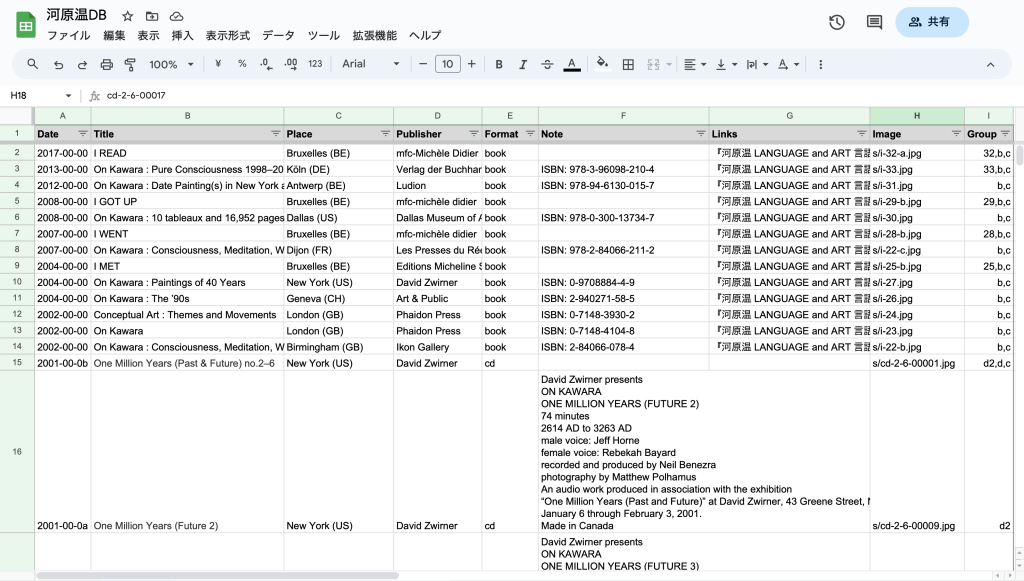
Date
- 「Date」のカラムには、日付を「2004-11-00」のようにハイフン「-」を挟んで年月日の順に入力します。国際標準 ISO 8601に従った表記です。
- 1月1日のように月日が一桁の場合は、それぞれに「0」を補い「2004-01-01」と入力します。
- 月日が不明の場合は、「2004-00-00」のように入力します。
- 日が不明であるが、上旬、中旬、下旬が分かっている場合は、上旬「1969-12-a0」、中旬「1969-12-b0」、下旬「1969-12-c0」のように入力します。
- 表計算ソフトの連番入力機能(オートフィル)を活かすため、入力した行(レコード)の下にはそれより新しい日付を入力し、昇順に並べます。
※ 河原温の[TH Grid]では、入力後降順に並べ替えているため画像では降順に並んでいます。

Title
- 「Title」のカラムには、作品・書籍・CDなどのタイトルを入力します。
※表計算ソフト上でのテキスト変更(フォント、サイズ、ボールド、イタリック、色変更 等)は[TH Grid]上では反映されません。
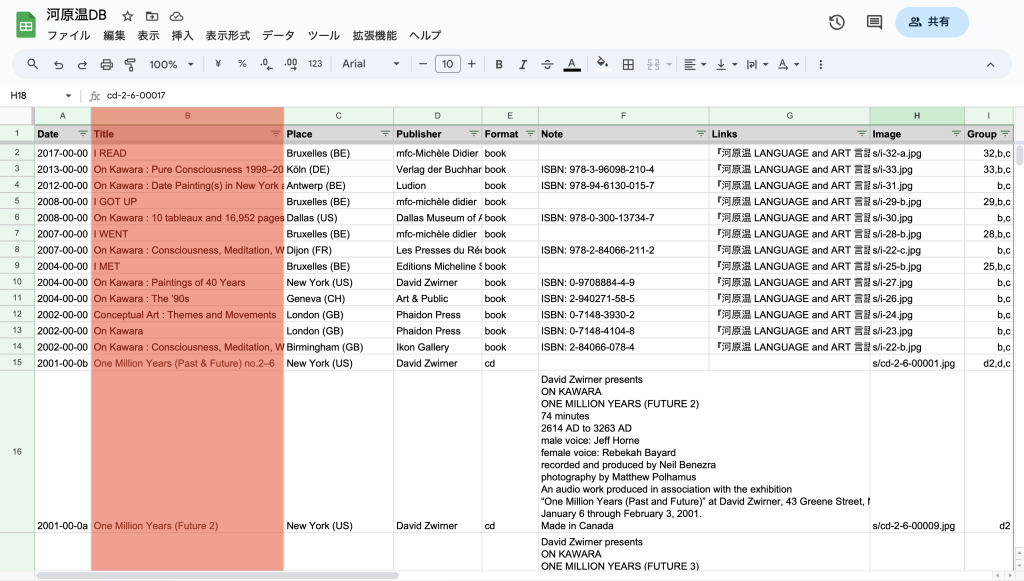
Place
- 「Place」のカラムには、作品が作られた場所、書籍の出版地を入力します。括弧内には、その場所の国名コードを入力します。
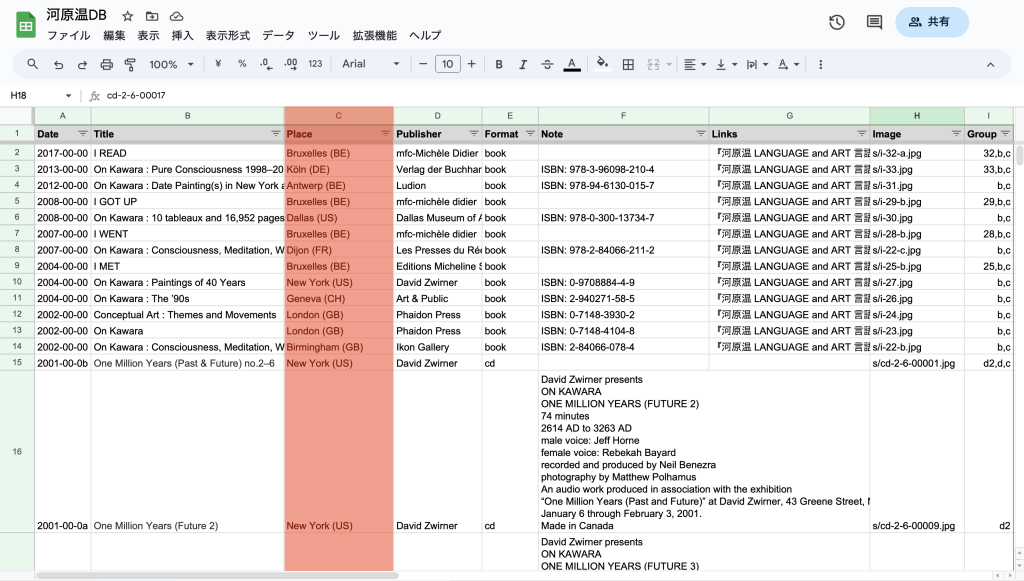
Publisher
- 「Publisher」のカラムには、書籍の版元を入力します。作品の場合には、空欄となるのでハイフン「-」を入力し空欄であることを示します。(尚、このカラム名はデフォルトでは「Via」となっています。設定変更可能な一例となります。)
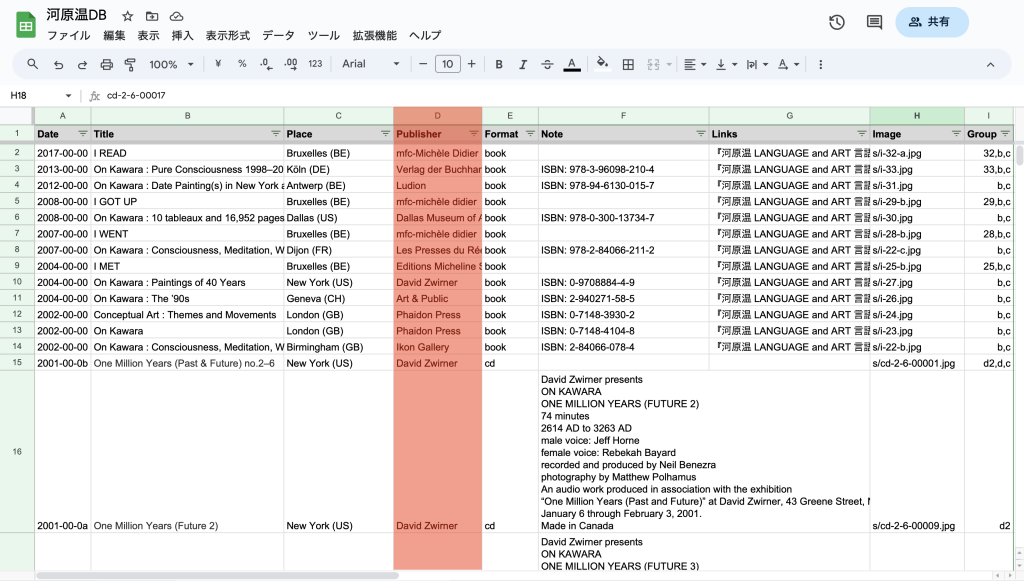
Format
- 「Format」のカラムには、作品・書籍のフォーマットを入力します。
- 同一のデータ入力には表計算ソフトの連続・連番のオートフィル機能が使えます。

Note
- 「Note」のカラムには、それぞれのレコードの補足情報を入力します。
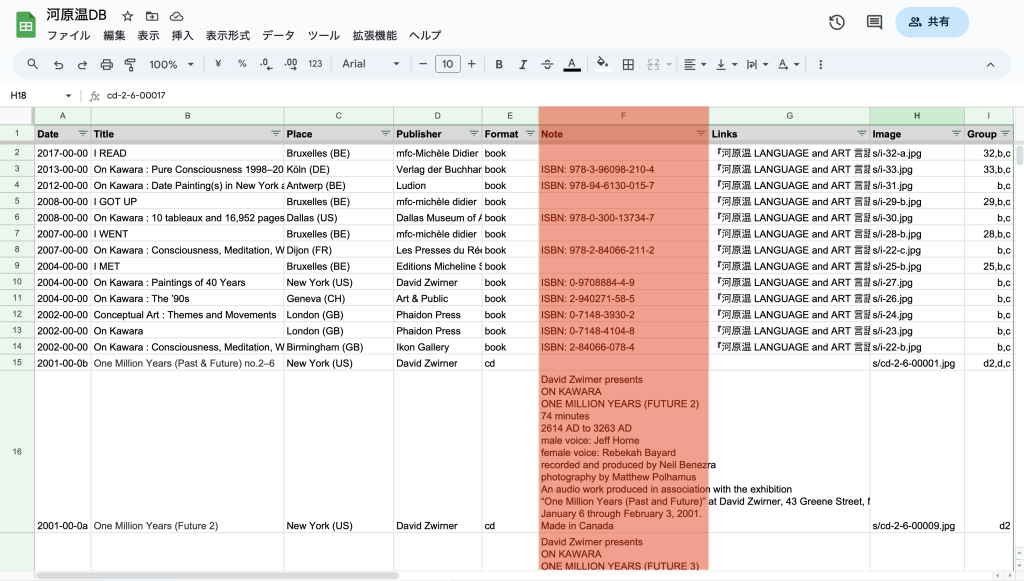
- 長いデータの入力であっても[TH Grid]の画面上部のカードエリアに表示され、スクロールすることで閲覧できます。
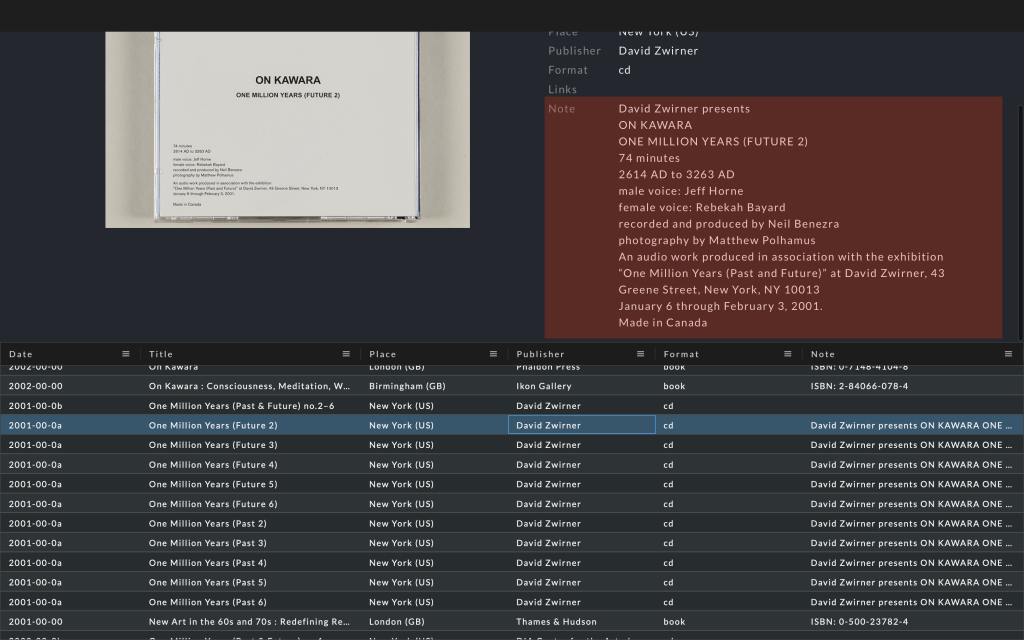
Links
- 「Links」のカラムには、それぞれのレコードに関連するPDFやホームページのURLを入力します。
- PDFのURLを入力する場合、PDFの名前の前に「o/」を付けたものがURLとなります。

- 任意のテキスト、「詳細はこちら」やPDFのタイトルをURLの前に入力し、両者の間にバーティカルバー「|」をスペースを入れずに挿入することで、バーティカルバー「|」の前のテキストがハイパーリンク(青色)となります。
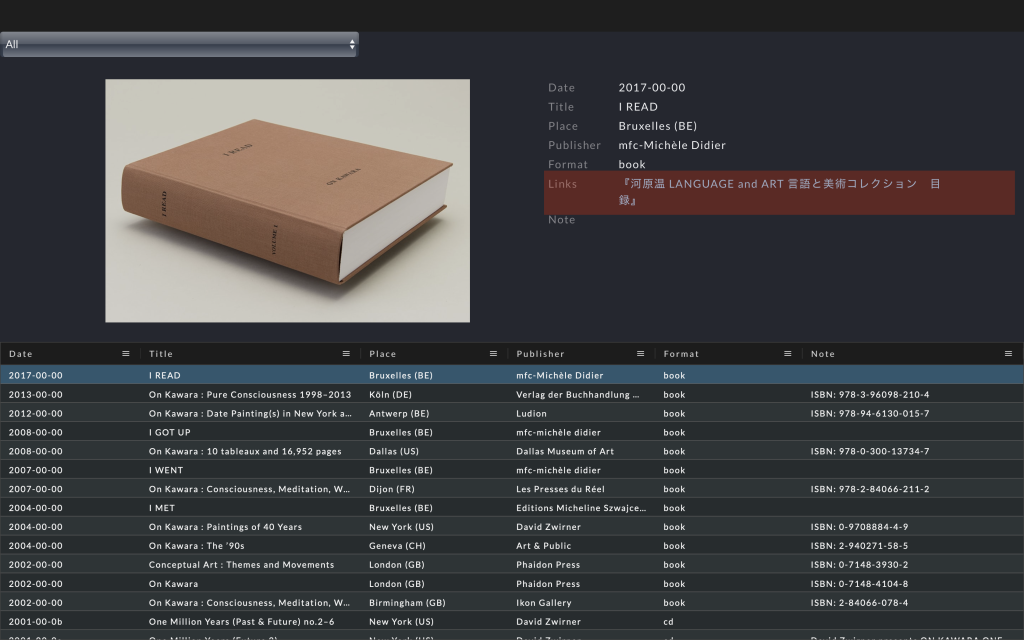
HPの入力例: 詳細はこちら|https://example.edu/
PDFのURL入力例: 『河原温 LANGUAGE and ART 言語と美術コレクション 目録』|o/l-32.pdf
※PDFの名前を一括で変更したい場合、リネームの手順は画像ファイル作成マニュアル(Windows)、画像ファイル作成マニュアル(Mac)と同じ手順で行います。PDFのサイズについては、PDFに書き出す際に[最小ファイルサイズ]などを選択しPDFファイルをあらかじめ最適化しておきます。
Image
- 「Image」のカラムには、表示したい画像の名前を入力します。
※入力する画像の名前はリネームされたものを使用します。リネームの手順については、画像ファイル作成マニュアル(Windows)、または画像ファイル作成マニュアル(Mac)をご覧ください。
- 1段階拡大と2段階拡大の機能が使える内、1段階拡大を使用する場合、画像名の前に「s/」を入力します。
入力例: i-32-a.jpg → s/i-32-a.jpg
- 2段階拡大を使用する場合、画像小の画像名の前には「s/」、画像大の画像名の前には「l/」と入力し、両者の間にカンマ「,」をスペースを入れずに入力します。
入力例: s/w-1979-00318.jpg,l/w-1979-00318.jpg

Group
- 「Group」のカラムには、[TH Grid]のセレクトメニューを動作させるため、グループIDを半角英数字またはアンダースコア「_」ハイフン「-」を使用して3文字以内で入力します。
- グループを複数兼ねるレコードの場合、入力する記号の間にカンマ「,」をスペースを入れずに入力します。
入力例: 「32」「b」「c」を兼ねるレコード → 32,b,c

